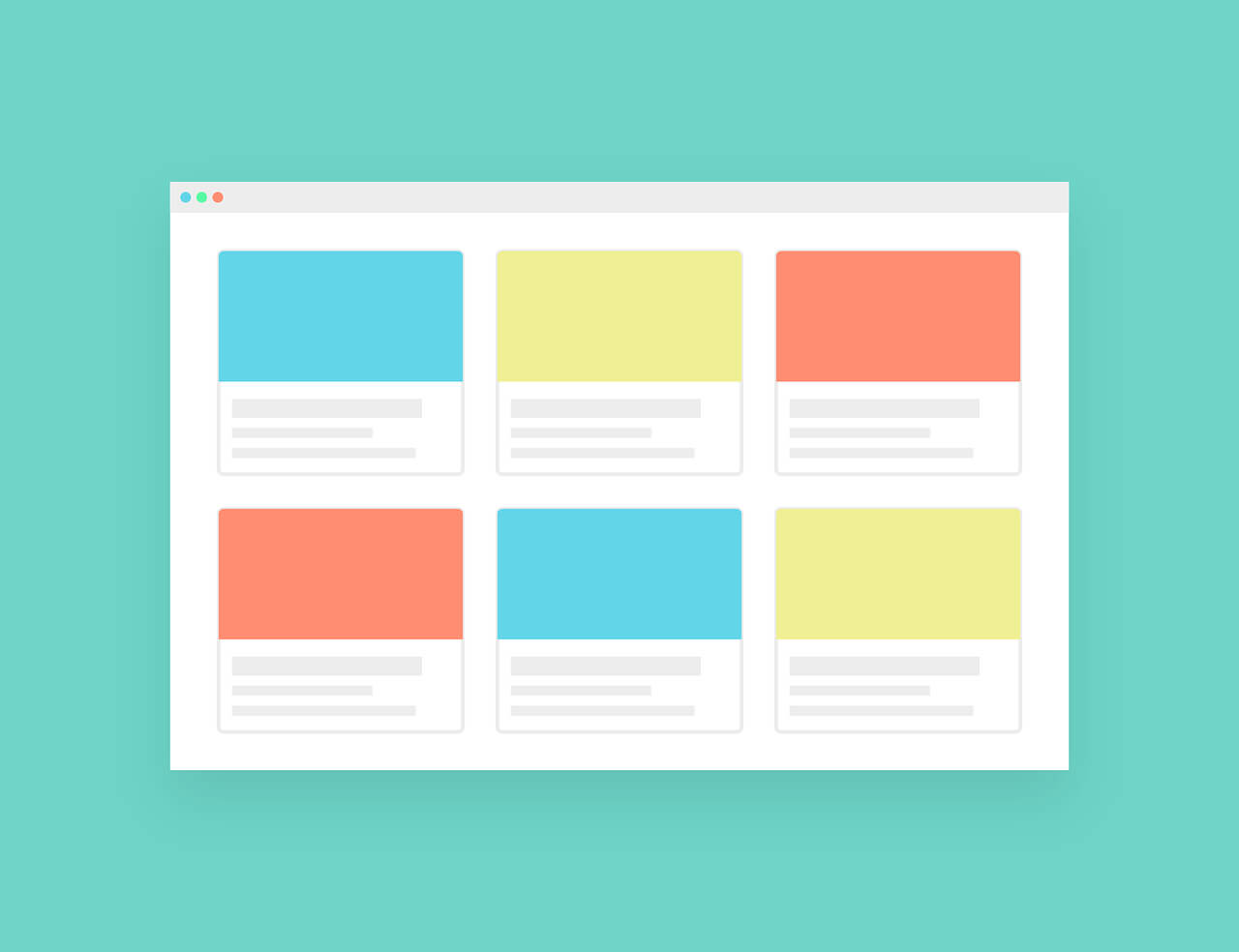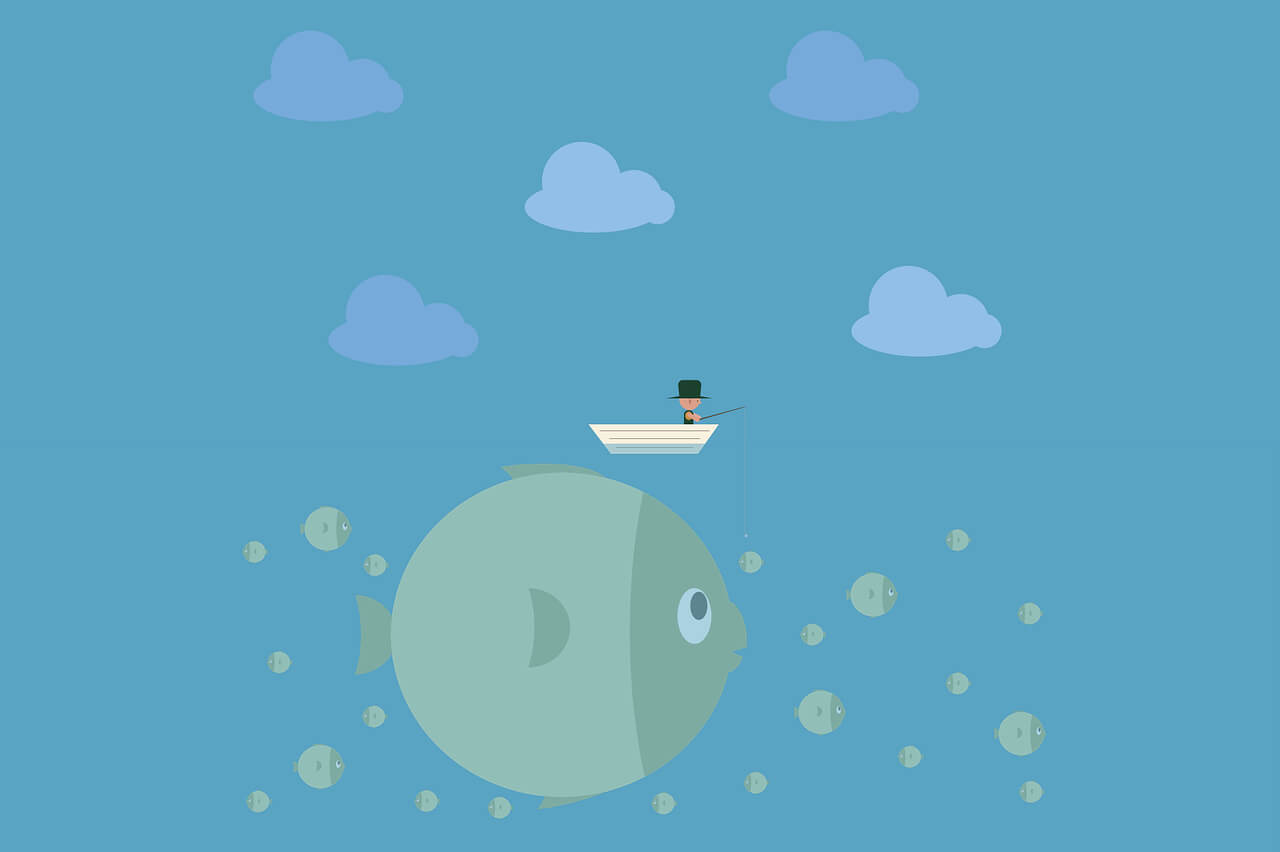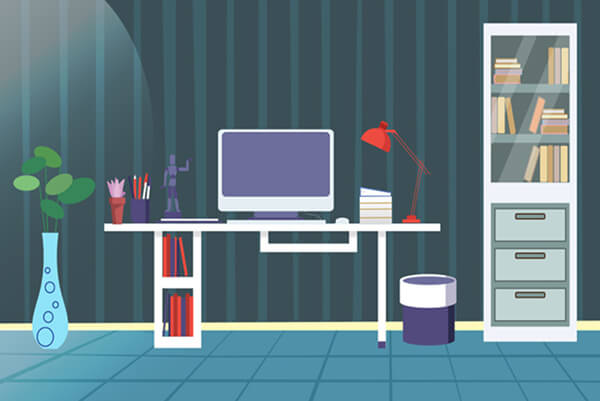搜索到
26
篇与
的结果
-
 5个Linux文件传输命令 文件传输命令允许你通过网络在系统间移动文件。这对于将文件复制到远程服务器或从互联网下载内容非常有用。1. scp – 在主机间安全复制文件scp (安全复制)命令通过 SSH 连接在主机间复制文件。所有数据传输都经过加密,以确保安全。scp 语法可将文件从源路径复制到定义为 user@host 的目的地:scp source user@host:destination例子:scp image.jpg user@server:/uploads/这样就能以 user 身份将 image.jpg 复制到 server 上的 /uploads 文件夹。scp 的工作原理与 cp 命令类似,但用于远程文件传输。它利用 SSH(Secure Shell)进行数据传输,提供加密功能,确保不会在网络上泄露密码等敏感数据。身份验证通常使用 SSH 密钥,但也可以使用密码。文件既可以复制到远程主机,也可以从远程主机复制。2. rsync – 在主机间同步文件rsync 工具可在两个位置之间同步文件,同时使用 delta 编码尽量减少数据传输。这使得同步大型目录树的速度更快。rsync 语法同步源文件到目标文件:rsync [options] source destination例子:rsync -ahv ~/documents user@server:/backups/上述示例命令将 documents 文件夹递归同步到 server:/backups/,并显示冗长的、人类可读的输出。有用的 rsync 选项:a – 归档模式递归同步并保留权限、时间等。h – 人类可读输出。v – 冗余输出。rsync 是将文件和文件夹同步到远程系统并保持分散备份和安全的理想工具。3. sftp – 安全文件传输程序sftp 程序通过 SSH 提供交互式文件传输,与普通 FTP 类似,但已加密。它可以在远程系统之间传输文件。sftp 连接到主机,然后接受以下命令:sftp user@host get remotefile localfile (复制远程文件到本地,此时remotefile可以是文件,也可以是文件夹) put localfile remotefile (把本地文件复制到远程,此时localfile如果是文件夹,前面要加-r)这样就能从服务器上获取 remotefile ,并将 localfile 复制到远程主机上。sftp 有一个交互式 shell,用于浏览远程文件系统、传输文件和目录以及管理权限和属性。4. wget – 从网上检索文件wget(World Wide Web get)是从互联网检索内容的实用工具。它拥有最大的flags之一。有用的 wget 选项:c – 恢复中断的下载,如果下载过程中出现连接中断或下载被取消,你可以使用 -c 选项重新启动下载,它会尝试从上次中断的地方继续下载。r – 递归下载,即下载指定 URL 下的所有链接和资源。它非常有用,特别是当你需要下载一个整个网站或某个目录中的文件时。O – 保存到特定文件名,通过指定 -O 选项和文件名,你可以控制下载文件的保存位置和名称。wget 是编写自动下载脚本和镜像网站的理想工具。以下是您如何从GitHub获取一个Python文件:wget https://example.com/cookies.py #保存为链接尾部名称cookies.py wget -O myfile.py https://example.com/cookies.py #保存为myfile.py5. curl – 从服务器传输数据或向服务器传输数据curl 命令可使用支持的协议与网络服务器之间传输数据。它支持多种常用协议,包括 HTTP、HTTPS、FTP、FTPS、SCP、SFTP、SMTP、POP3、IMAP、Telnet 和 DICT。通过 curl,我们可以发送请求,获取网页内容、下载文件,以及执行其他网络操作。例子:curl -o example.html https://example.com #该命令会将 https://example.com 的响应保存为名为 example.html 的文件。 curl -L https://example.com #该命令会自动跟踪 https://example.com 的重定向,并获取最终的响应内容。上述命令从 HTTPS URL 获取数据并输出。有用的 curl 选项:o – 将输出写入文件。I – 仅显示响应头。L – 跟踪重定向。curl 旨在以编程方式跨网络传输数据。ps:以上只做粗略介绍,撬开入门的第一块砖,更深入的知识请自行查资料了解。
5个Linux文件传输命令 文件传输命令允许你通过网络在系统间移动文件。这对于将文件复制到远程服务器或从互联网下载内容非常有用。1. scp – 在主机间安全复制文件scp (安全复制)命令通过 SSH 连接在主机间复制文件。所有数据传输都经过加密,以确保安全。scp 语法可将文件从源路径复制到定义为 user@host 的目的地:scp source user@host:destination例子:scp image.jpg user@server:/uploads/这样就能以 user 身份将 image.jpg 复制到 server 上的 /uploads 文件夹。scp 的工作原理与 cp 命令类似,但用于远程文件传输。它利用 SSH(Secure Shell)进行数据传输,提供加密功能,确保不会在网络上泄露密码等敏感数据。身份验证通常使用 SSH 密钥,但也可以使用密码。文件既可以复制到远程主机,也可以从远程主机复制。2. rsync – 在主机间同步文件rsync 工具可在两个位置之间同步文件,同时使用 delta 编码尽量减少数据传输。这使得同步大型目录树的速度更快。rsync 语法同步源文件到目标文件:rsync [options] source destination例子:rsync -ahv ~/documents user@server:/backups/上述示例命令将 documents 文件夹递归同步到 server:/backups/,并显示冗长的、人类可读的输出。有用的 rsync 选项:a – 归档模式递归同步并保留权限、时间等。h – 人类可读输出。v – 冗余输出。rsync 是将文件和文件夹同步到远程系统并保持分散备份和安全的理想工具。3. sftp – 安全文件传输程序sftp 程序通过 SSH 提供交互式文件传输,与普通 FTP 类似,但已加密。它可以在远程系统之间传输文件。sftp 连接到主机,然后接受以下命令:sftp user@host get remotefile localfile (复制远程文件到本地,此时remotefile可以是文件,也可以是文件夹) put localfile remotefile (把本地文件复制到远程,此时localfile如果是文件夹,前面要加-r)这样就能从服务器上获取 remotefile ,并将 localfile 复制到远程主机上。sftp 有一个交互式 shell,用于浏览远程文件系统、传输文件和目录以及管理权限和属性。4. wget – 从网上检索文件wget(World Wide Web get)是从互联网检索内容的实用工具。它拥有最大的flags之一。有用的 wget 选项:c – 恢复中断的下载,如果下载过程中出现连接中断或下载被取消,你可以使用 -c 选项重新启动下载,它会尝试从上次中断的地方继续下载。r – 递归下载,即下载指定 URL 下的所有链接和资源。它非常有用,特别是当你需要下载一个整个网站或某个目录中的文件时。O – 保存到特定文件名,通过指定 -O 选项和文件名,你可以控制下载文件的保存位置和名称。wget 是编写自动下载脚本和镜像网站的理想工具。以下是您如何从GitHub获取一个Python文件:wget https://example.com/cookies.py #保存为链接尾部名称cookies.py wget -O myfile.py https://example.com/cookies.py #保存为myfile.py5. curl – 从服务器传输数据或向服务器传输数据curl 命令可使用支持的协议与网络服务器之间传输数据。它支持多种常用协议,包括 HTTP、HTTPS、FTP、FTPS、SCP、SFTP、SMTP、POP3、IMAP、Telnet 和 DICT。通过 curl,我们可以发送请求,获取网页内容、下载文件,以及执行其他网络操作。例子:curl -o example.html https://example.com #该命令会将 https://example.com 的响应保存为名为 example.html 的文件。 curl -L https://example.com #该命令会自动跟踪 https://example.com 的重定向,并获取最终的响应内容。上述命令从 HTTPS URL 获取数据并输出。有用的 curl 选项:o – 将输出写入文件。I – 仅显示响应头。L – 跟踪重定向。curl 旨在以编程方式跨网络传输数据。ps:以上只做粗略介绍,撬开入门的第一块砖,更深入的知识请自行查资料了解。 -
 5个Linux归档命令 归档命令允许你将多个文件和目录捆绑到压缩归档文件中,以方便移植和存储。Linux 中常见的压缩包格式包括 .tar、.gz 和 .zip。1. tar – 从归档文件中存储和提取文件tar 命令可帮助你处理磁带归档文件(.tar)。它可以帮助你将多个文件和目录捆绑到一个压缩的 .tar 文件中。语法:tar [options] filename有用的 tar 选项:c – 创建一个新的 .tar 压缩文件。x – 从 .tar 压缩文件中提取文件。f – 指定存档文件名,而不是 stdin/stdout。v – 显示归档文件的详细输出。z – 使用 gzip 压缩或解压缩压缩包。例子:tar -cvzf images.tar.gz /home/user/images # tar -xvzf images.tar.gz这会创建一个名为 images.tar.gz 的 gzip 压缩文件,其中包含 /home/user/images 文件夹。2. gzip – 压缩或扩展文件gzip 命令使用 LZ77 编码压缩文件,以减小存储或传输文件的大小。使用 gzip,你可以处理 .gz 文件。默认只能压缩文件,压缩文件夹用-r file/,默认压缩后的文件名比压缩的文件名多了一个。gz,想指定压缩文件名用-c flienname > output.gz。语法:gzip [options] filename有用的 gzip 选项:c – 将输出写入 stdout,而不是文件。d – 解压缩文件,而不是压缩文件。r – 对目录进行递归压缩。[root@xx test]# ls linux66.txt [root@xx test]# gzip linux66.txt [root@xx test]# ls linux66.txt.gz [root@xx test2]# ls test2 linux66.txt linux.txt [root@xx test2]# gzip -r ../test2 [root@xx test2]# ll test2 linux66.txt.gz linux.txt.gz例子:gzip -cr documents/上述命令递归压缩 documents 文件夹并输出到 stdout。gzip 命令的 -c 选项非常有用,它允许将压缩后的内容输出到标准输出(stdout),而不是将其写入一个文件。这在某些情况下非常方便,特别是当你想要将压缩的数据流直接传递给其他命令或进程时。#gzip -c filename > output.gz [root@xx test]# gzip -c linux.txt > linux.txt.gz #等同 gzip linux.txt你还可以将压缩后的内容通过管道(pipe)传递给其他命令。例如,以下命令将压缩一个文件并将其输入传递给 cat 命令,以显示压缩后的内容:#gzip -c filename | cat [root@xx test]# gzip -c linux.txt | cat linux.txt+I-.Q06PP᱈Ήȗ°42}2,L¸=这个示例中,gzip -c filename 将压缩的结果传递给了管道(|),管道将这个结果作为输入传递给 cat 命令。cat 命令会将压缩后的内容显示在终端上。3. gunzip – 解压缩文件gunzip 命令用于解压缩 .gz 文件。语法:gunzip filename.gz例子:gunzip documents.tar.gz上述命令将提取 documents.tar.gz 未压缩的原始内容。4. zip – 打包和压缩文件zip 命令用于创建包含压缩文件内容的 .zip 归档文件。语法:zip [options] archive.zip filenames有用的 zip 选项:r – 递归压缩一个目录。e – 使用密码加密内容。例子:zip -re images.zip pictures将图片文件夹加密并压缩为 images.zip。5. unzip – 从 ZIP 档案中提取文件与 gunzip 类似, unzip 命令可从 .zip 压缩文件中提取和解压缩文件。unzip命令允许您从终端提取.zip文件的内容。同样,默认情况下可能不会安装此软件包,因此请确保使用package管理器安装它。语法:unzip archive.zip例子:unzip images.zip上述示例命令提取了当前目录下 images.zip 中的所有文件。
5个Linux归档命令 归档命令允许你将多个文件和目录捆绑到压缩归档文件中,以方便移植和存储。Linux 中常见的压缩包格式包括 .tar、.gz 和 .zip。1. tar – 从归档文件中存储和提取文件tar 命令可帮助你处理磁带归档文件(.tar)。它可以帮助你将多个文件和目录捆绑到一个压缩的 .tar 文件中。语法:tar [options] filename有用的 tar 选项:c – 创建一个新的 .tar 压缩文件。x – 从 .tar 压缩文件中提取文件。f – 指定存档文件名,而不是 stdin/stdout。v – 显示归档文件的详细输出。z – 使用 gzip 压缩或解压缩压缩包。例子:tar -cvzf images.tar.gz /home/user/images # tar -xvzf images.tar.gz这会创建一个名为 images.tar.gz 的 gzip 压缩文件,其中包含 /home/user/images 文件夹。2. gzip – 压缩或扩展文件gzip 命令使用 LZ77 编码压缩文件,以减小存储或传输文件的大小。使用 gzip,你可以处理 .gz 文件。默认只能压缩文件,压缩文件夹用-r file/,默认压缩后的文件名比压缩的文件名多了一个。gz,想指定压缩文件名用-c flienname > output.gz。语法:gzip [options] filename有用的 gzip 选项:c – 将输出写入 stdout,而不是文件。d – 解压缩文件,而不是压缩文件。r – 对目录进行递归压缩。[root@xx test]# ls linux66.txt [root@xx test]# gzip linux66.txt [root@xx test]# ls linux66.txt.gz [root@xx test2]# ls test2 linux66.txt linux.txt [root@xx test2]# gzip -r ../test2 [root@xx test2]# ll test2 linux66.txt.gz linux.txt.gz例子:gzip -cr documents/上述命令递归压缩 documents 文件夹并输出到 stdout。gzip 命令的 -c 选项非常有用,它允许将压缩后的内容输出到标准输出(stdout),而不是将其写入一个文件。这在某些情况下非常方便,特别是当你想要将压缩的数据流直接传递给其他命令或进程时。#gzip -c filename > output.gz [root@xx test]# gzip -c linux.txt > linux.txt.gz #等同 gzip linux.txt你还可以将压缩后的内容通过管道(pipe)传递给其他命令。例如,以下命令将压缩一个文件并将其输入传递给 cat 命令,以显示压缩后的内容:#gzip -c filename | cat [root@xx test]# gzip -c linux.txt | cat linux.txt+I-.Q06PP᱈Ήȗ°42}2,L¸=这个示例中,gzip -c filename 将压缩的结果传递给了管道(|),管道将这个结果作为输入传递给 cat 命令。cat 命令会将压缩后的内容显示在终端上。3. gunzip – 解压缩文件gunzip 命令用于解压缩 .gz 文件。语法:gunzip filename.gz例子:gunzip documents.tar.gz上述命令将提取 documents.tar.gz 未压缩的原始内容。4. zip – 打包和压缩文件zip 命令用于创建包含压缩文件内容的 .zip 归档文件。语法:zip [options] archive.zip filenames有用的 zip 选项:r – 递归压缩一个目录。e – 使用密码加密内容。例子:zip -re images.zip pictures将图片文件夹加密并压缩为 images.zip。5. unzip – 从 ZIP 档案中提取文件与 gunzip 类似, unzip 命令可从 .zip 压缩文件中提取和解压缩文件。unzip命令允许您从终端提取.zip文件的内容。同样,默认情况下可能不会安装此软件包,因此请确保使用package管理器安装它。语法:unzip archive.zip例子:unzip images.zip上述示例命令提取了当前目录下 images.zip 中的所有文件。 -
 5个Linux重定向命令 重定向命令用于控制 Linux 中的输入和输出源,让你可以向文件发送和追加输出流、从文件获取输入、连接多个命令以及将输出分割到多个目的地。1. > – 重定向标准输出重定向操作符 > 将命令的标准输出流重定向到文件,而不是打印到终端。文件中的任何现有内容都将被覆盖。例子:ls -l /home > homelist.txt这将执行 ls -l ,列出 /home 目录的内容。然后,” > “符号将捕获标准输出并写入 homelist.txt,覆盖现有文件内容,而不是将输出打印到终端。重定向标准输出有助于将命令结果保存到文件中,以便存储、调试或将命令串联起来。2. >> – 追加标准输出>> 操作符将命令的标准输出追加到文件中,而不覆盖现有内容。例子:tail /var/log/syslog >> logfile.txt这将把 syslog 日志文件的最后 10 行追加到 logfile.txt 的末尾。与 > 不同, >> 添加输出时不会擦除当前 logfile.txt 的内容。追加有助于将命令输出收集到一处,而不会丢失现有数据。3. < – 重定向标准输入< 重定向操作符将文件内容作为标准输入送入命令,而不是从键盘输入。例子:wc -l < myfile.txt该命令将 myfile.txt 的内容作为输入发送给 wc 命令,wc 命令将计算该文件的行数,而不是等待键盘输入。重定向输入对于批量处理文件和自动化工作流程非常有用。4. | – 管道输出到另一条命令管道 | 操作符将一条命令的输出作为输入发送到另一条命令,将它们串联起来。例子:ls -l | less该命令将 ls -l 的输出导入 less 命令,从而可以滚动浏览文件列表。管道通常用于将命令串联起来,其中一个命令的输出为另一个命令的输入提供信息。这样就能从较小的单用途程序中构建出复杂的操作。5. tee – 从标准输入读取并写入标准输出和文件tee 命令将标准输入分为两个流。它将输入写入标准输出(显示主命令的输出),同时将副本保存到文件中。例子:cat file.txt | tee copy.txt这将向终端显示 file.txt 的内容,同时将其写入 copy.txt。tee 与重定向不同,在重定向时,只有打开输出重定向到的文件才能看到输出。
5个Linux重定向命令 重定向命令用于控制 Linux 中的输入和输出源,让你可以向文件发送和追加输出流、从文件获取输入、连接多个命令以及将输出分割到多个目的地。1. > – 重定向标准输出重定向操作符 > 将命令的标准输出流重定向到文件,而不是打印到终端。文件中的任何现有内容都将被覆盖。例子:ls -l /home > homelist.txt这将执行 ls -l ,列出 /home 目录的内容。然后,” > “符号将捕获标准输出并写入 homelist.txt,覆盖现有文件内容,而不是将输出打印到终端。重定向标准输出有助于将命令结果保存到文件中,以便存储、调试或将命令串联起来。2. >> – 追加标准输出>> 操作符将命令的标准输出追加到文件中,而不覆盖现有内容。例子:tail /var/log/syslog >> logfile.txt这将把 syslog 日志文件的最后 10 行追加到 logfile.txt 的末尾。与 > 不同, >> 添加输出时不会擦除当前 logfile.txt 的内容。追加有助于将命令输出收集到一处,而不会丢失现有数据。3. < – 重定向标准输入< 重定向操作符将文件内容作为标准输入送入命令,而不是从键盘输入。例子:wc -l < myfile.txt该命令将 myfile.txt 的内容作为输入发送给 wc 命令,wc 命令将计算该文件的行数,而不是等待键盘输入。重定向输入对于批量处理文件和自动化工作流程非常有用。4. | – 管道输出到另一条命令管道 | 操作符将一条命令的输出作为输入发送到另一条命令,将它们串联起来。例子:ls -l | less该命令将 ls -l 的输出导入 less 命令,从而可以滚动浏览文件列表。管道通常用于将命令串联起来,其中一个命令的输出为另一个命令的输入提供信息。这样就能从较小的单用途程序中构建出复杂的操作。5. tee – 从标准输入读取并写入标准输出和文件tee 命令将标准输入分为两个流。它将输入写入标准输出(显示主命令的输出),同时将副本保存到文件中。例子:cat file.txt | tee copy.txt这将向终端显示 file.txt 的内容,同时将其写入 copy.txt。tee 与重定向不同,在重定向时,只有打开输出重定向到的文件才能看到输出。 -
 7个Linux搜索和过滤命令 1. grep 命令 – 使用条件匹配搜索文本Grep是处理文本文件的最强大的工具之一。语法:grep [options] pattern [files]一些有用的 grep 选项:i – 忽略条件中的大小写区别R – 递归搜索子目录c – 只打印匹配行数v – 反转匹配,打印不匹配的行它搜索与正则表达式匹配的行并打印它们,例如下面命令将搜索 long.txt 文件中的 “linux”一词,忽略大小写敏感性。grep -i "linux" long.txt #等同 cat long.txt | grep -i "linux"您可以使用-c标志计算与给定条件匹配的次数:grep -c "linux" long.txt 22. awk – 条件扫描和处理语言awk 命令允许根据指定的条件和操作进行更高级的文本处理。它逐行操作,将每行分割成字段。语法:awk 'pattern { action }' input-file例子:awk '/error/ {print $1}' /var/log/syslog这将打印任何包含 “error” 的行的第一个字段。awk 还可以使用 NR (行数)和 NF (字段数)等内置变量。[root@xx]# cat linux.txt Linux Linux linux1 linux3 linux6 linux8 Linux9 [root@xx]# awk "/lin/ {print NR}" linux.txt 3 [root@xx]# awk "/lin/ {print NF}" linux.txt 4awk 高级功能包括:字段数学计算条件语句用于处理字符串、数字和日期的内置函数输出格式控制awk 的功能非常强大,因为它是一种独立的编程语言,作为 Linux 命令,它可以给你很多控制权。详细学习请参考 Linux awk 命令 | 菜鸟教程3. sed – 用于过滤和转换文本的流编辑器sed 命令允许过滤和转换文本。它可以执行搜索/替换、删除、移位等操作。不过,与 awk 不同的是,sed 是为按指令逐行编辑而设计的。语法:sed options 'commands' input-file例子:sed 's/foo/bar/' file.txt这会将 file.txt 中的 “foo” 替换为 “bar”。一些有用的 sed 命令:s – 搜索和替换文本/pattern/d – 删除与模式匹配的行10,20d – 删除第 10-20 行1,3!d – 删除除 1-3 行以外的所有行 ('1,3!d',需单引号,双引号需要反斜杠\转换,因为Bash shell下!字符有特殊意义,被解释为历史命令扩展。)sed 非常适合批量查找/替换、选择性删除行和其他文本流编辑操作。sed 's/Linux/linux/' linux.txt > linux.txt24. sort – 对文本文件行进行排序当你处理大量文本或数据,甚至是从其他命令输出的大量内容时,排序是使事情易于管理的好方法。sort 命令将按字母或数字对文本文件的行进行排序。语法:sort [options] [file]有用的 sort 选项:n – 按数字而不是字母排序r – 反转排序顺序k – 根据特定字段或列排序例子:sort -n grades.txt这将对 grades.txt 中的内容进行数字排序。排序便于对文件内容进行排序,使输出或分析更具可读性。sort -k 是 sort 命令的一个选项,用于指定要排序的字段(列)。语法格式为:sort -k <起始位置>[,<结束位置>]其中 <起始位置> 指定了要排序的字段起始位置,<结束位置>(可选)指定了字段的结束位置。字段起始位置和结束位置都是以 1 开始的数字。以下是一些示例来帮助说明 -k 选项的用法:sort -k 2:按照第二个字段进行排序。sort -k 2,5:按照从第二个字段到第五个字段的范围进行排序。sort -k 3,3:按照第三个字段进行排序。sort -k 2,2n:按照第二个字段的数值大小进行排序。sort -k 2,2nr:按照第二个字段的逆序(从大到小)数值大小进行排序。通过使用 -k 选项,你可以指定要排序的字段范围,还可以使用额外的选项来控制排序方式(如按照数值大小或逆序排序)。[root@xx]# cat linux.txt test 30 Hello 95 Linux 85 [root@xx]# sort -k 2 linux.txt test 30 Linux 85 Hello 95 5. uniq – 报告或省略重复行uniq 命令可从输入中过滤重复的相邻行。该命令通常与排序命令一起使用。语法:uniq [options] [input]选项:c – 以出现次数作为唯一行的前缀。d – 只显示重复行,不显示唯一行。例子:sort data.txt | uniq这将删除排序后 data.txt 中的任何重复行。uniq 可让你控制重复文本的过滤。6. diff – 逐行比较文件diff 命令逐行比较两个文件并打印差异。它通常用于显示文件版本之间的变化。语法语法:diff [options] file1 file2选项:b – 忽略空白处的更改。B – 在行内显示差异,高亮显示更改。u – 用三行上下文输出差异。例子:diff original.txt updated.txt这将输出 original.txt 和 updated.txt 之间的不同行。 diff 对于比较文本文件和源代码的修订版本非常有用。7. wc – 打印行数、字数和字节数wc (字数统计)命令打印文件中的行数、字数和字节数。语法:wc [options] [file]选项:l – 只打印行计数。w – 只打印字数。c – 仅打印字节数。例子:wc report.txt该命令将打印 report.txt 中的行数、字数和字节数。
7个Linux搜索和过滤命令 1. grep 命令 – 使用条件匹配搜索文本Grep是处理文本文件的最强大的工具之一。语法:grep [options] pattern [files]一些有用的 grep 选项:i – 忽略条件中的大小写区别R – 递归搜索子目录c – 只打印匹配行数v – 反转匹配,打印不匹配的行它搜索与正则表达式匹配的行并打印它们,例如下面命令将搜索 long.txt 文件中的 “linux”一词,忽略大小写敏感性。grep -i "linux" long.txt #等同 cat long.txt | grep -i "linux"您可以使用-c标志计算与给定条件匹配的次数:grep -c "linux" long.txt 22. awk – 条件扫描和处理语言awk 命令允许根据指定的条件和操作进行更高级的文本处理。它逐行操作,将每行分割成字段。语法:awk 'pattern { action }' input-file例子:awk '/error/ {print $1}' /var/log/syslog这将打印任何包含 “error” 的行的第一个字段。awk 还可以使用 NR (行数)和 NF (字段数)等内置变量。[root@xx]# cat linux.txt Linux Linux linux1 linux3 linux6 linux8 Linux9 [root@xx]# awk "/lin/ {print NR}" linux.txt 3 [root@xx]# awk "/lin/ {print NF}" linux.txt 4awk 高级功能包括:字段数学计算条件语句用于处理字符串、数字和日期的内置函数输出格式控制awk 的功能非常强大,因为它是一种独立的编程语言,作为 Linux 命令,它可以给你很多控制权。详细学习请参考 Linux awk 命令 | 菜鸟教程3. sed – 用于过滤和转换文本的流编辑器sed 命令允许过滤和转换文本。它可以执行搜索/替换、删除、移位等操作。不过,与 awk 不同的是,sed 是为按指令逐行编辑而设计的。语法:sed options 'commands' input-file例子:sed 's/foo/bar/' file.txt这会将 file.txt 中的 “foo” 替换为 “bar”。一些有用的 sed 命令:s – 搜索和替换文本/pattern/d – 删除与模式匹配的行10,20d – 删除第 10-20 行1,3!d – 删除除 1-3 行以外的所有行 ('1,3!d',需单引号,双引号需要反斜杠\转换,因为Bash shell下!字符有特殊意义,被解释为历史命令扩展。)sed 非常适合批量查找/替换、选择性删除行和其他文本流编辑操作。sed 's/Linux/linux/' linux.txt > linux.txt24. sort – 对文本文件行进行排序当你处理大量文本或数据,甚至是从其他命令输出的大量内容时,排序是使事情易于管理的好方法。sort 命令将按字母或数字对文本文件的行进行排序。语法:sort [options] [file]有用的 sort 选项:n – 按数字而不是字母排序r – 反转排序顺序k – 根据特定字段或列排序例子:sort -n grades.txt这将对 grades.txt 中的内容进行数字排序。排序便于对文件内容进行排序,使输出或分析更具可读性。sort -k 是 sort 命令的一个选项,用于指定要排序的字段(列)。语法格式为:sort -k <起始位置>[,<结束位置>]其中 <起始位置> 指定了要排序的字段起始位置,<结束位置>(可选)指定了字段的结束位置。字段起始位置和结束位置都是以 1 开始的数字。以下是一些示例来帮助说明 -k 选项的用法:sort -k 2:按照第二个字段进行排序。sort -k 2,5:按照从第二个字段到第五个字段的范围进行排序。sort -k 3,3:按照第三个字段进行排序。sort -k 2,2n:按照第二个字段的数值大小进行排序。sort -k 2,2nr:按照第二个字段的逆序(从大到小)数值大小进行排序。通过使用 -k 选项,你可以指定要排序的字段范围,还可以使用额外的选项来控制排序方式(如按照数值大小或逆序排序)。[root@xx]# cat linux.txt test 30 Hello 95 Linux 85 [root@xx]# sort -k 2 linux.txt test 30 Linux 85 Hello 95 5. uniq – 报告或省略重复行uniq 命令可从输入中过滤重复的相邻行。该命令通常与排序命令一起使用。语法:uniq [options] [input]选项:c – 以出现次数作为唯一行的前缀。d – 只显示重复行,不显示唯一行。例子:sort data.txt | uniq这将删除排序后 data.txt 中的任何重复行。uniq 可让你控制重复文本的过滤。6. diff – 逐行比较文件diff 命令逐行比较两个文件并打印差异。它通常用于显示文件版本之间的变化。语法语法:diff [options] file1 file2选项:b – 忽略空白处的更改。B – 在行内显示差异,高亮显示更改。u – 用三行上下文输出差异。例子:diff original.txt updated.txt这将输出 original.txt 和 updated.txt 之间的不同行。 diff 对于比较文本文件和源代码的修订版本非常有用。7. wc – 打印行数、字数和字节数wc (字数统计)命令打印文件中的行数、字数和字节数。语法:wc [options] [file]选项:l – 只打印行计数。w – 只打印字数。c – 仅打印字节数。例子:wc report.txt该命令将打印 report.txt 中的行数、字数和字节数。 -
 10个Linux文件管理命令 1. ls – 列出目录内容ls可能是每个Linux用户在其终端中键入的第一个命令。它允许您列出您想要的目录的内容(默认情况下是当前目录),包括文件和其他嵌套目录。它有很多选择,所以最好使用 --help 来获得一些帮助。此标志返回所有可以与 ls一起使用的flags参数。语法:ls [options] [directory]最有用的 ls 选项包括l – 以长格式显示结果,显示每个文件和目录的权限、所有权、大小和修改日期等额外详细信息。a – 除非隐藏项目外,显示以.开头的隐藏文件和目录。R – 递归列出所有子目录内容,无限递归到子文件夹。S – 按文件大小排序,最大的优先。t – 按时间戳排序,最新的排在前面。2. cd – 更改目录cd命令与ls都非常流行。它指的是“更改目录”,顾名思义,它会将您切换到您试图访问的目录。当你单独运行 cd 命令时,它会返回到主目录。您也可以通过特定路径进行更改。例如cd /usr/local – 更改到 /usr/local 目录。cd .. – 上移一级至父级目录。cd ~/pictures – 切换到主目录中的 pictures 文件夹。语法:cd [directory]在使用cd命令时,有一些技巧可以为您节省大量时间:单独运行cd – 进入home文件夹。.. – 向上移动一个级别。- – 返回上一个目录。3.mkdir – 创建新目录要在shell中创建文件夹,可以使用mkdir命令。只需指定新文件夹的名称,确保它不存在,然后就可以开始了。语法:mkdir [options] <directory>这将在当前工作目录下创建一个名为 “newproject” 的目录。一些有用的 mkdir 选项:p – 根据需要递归创建父目录。v – 显示已创建目录的详细输出。4. rmdir – 删除目录要删除空目录,请使用 rmdir 命令。请注意,rmdir 只能删除空目录,我们需要使用 rm 命令来删除非空目录。语法:rmdir [options] <directory>rmdir 的一些选项包括:v – 删除目录时的冗余输出。p – 根据需要递归删除父目录。5.touch – 创建新的空文件touch命令允许您更新指定文件的访问和修改时间。语法:touch [options] filename一些有用的 touch 选项包括c – 如果文件已经存在,则不创建该文件。这样可以避免意外覆盖现有文件。m – 更新现有文件的时间戳,而不是创建新文件。这可用于更改修改时间。6. cp – 复制文件和目录直接在Linux终端上复制文件和文件夹非常容易,有时它可以取代传统的文件管理器。语法:cp [options] source destination一些有用的 cp 选项:r – 以递归方式复制目录,向下复制到子目录,同时复制其内容。复制目录时必须使用。i – 在覆盖目的地的任何现有文件前提示。它可以防止意外覆盖数据。v – 在复制过程中显示每个文件的详细内容。有助于确认到底复制了什么。要使用cp命令,只需将其与源文件和目标文件一起键入即可:cp file_to_copy.txt new_file.txt还可以使用递归标志复制整个目录:cp -r dir_to_copy/ new_copy_dir/请记住,在Linux中,文件夹以正斜杠 (/)结尾。7. mv – 移动或重命名文件和目录您可以使用mv命令在文件系统中移动(或重命名)文件和目录。语法:mv [options] source destination有用的 mv 选项:i – 在覆盖目标位置的任何现有文件前提示。这样可以防止意外覆盖数据。v – 在移动文件或目录时,生成显示每个文件或目录的详细输出。这有助于准确确认移动的内容。若要使用此命令,请将其名称与源文件和目标文件一起键入。8. rm – 移除文件和目录既然您已经知道了如何复制文件,那么了解如何删除它们将很有帮助。您可以使用rm命令删除文件和目录。但在使用时要小心,因为用这种方法恢复删除的文件非常困难(但并非不可能)。语法:rm [options] name有用的 rm 选项:r – 递归删除目录,包括目录中的所有内容。这在删除目录时很有必要。f – 强制删除并抑制所有确认提示。这是一条危险的命令,因为文件删除后无法恢复!i – 在删除每个文件或目录前提示确认,以防意外删除。9. find – 在目录层次结构中搜索文件find 命令会递归搜索目录中符合给定条件的文件。语法:find [path] [criteria]一些有用的 find 标准选项包括type f – 仅搜索普通文件,省略目录。mtime +30 – 搜索 30 天前修改的文件。user jane – 搜索属于用户 “jane” 的文件。name – 搜索文件名。例子:find . -type f -mtime +30这将查找当前目录(用圆点表示)下所有超过 30 天的常规文件。find / -type f -name php.ini这将查找根目录下文件名为php.ini的文件。查找命令允许根据各种高级条件搜索文件,如名称、大小、权限、时间戳、所有权等。10. du – 估算文件空间使用情况du 命令用于测量指定目录的文件空间使用情况。在不带选项的情况下,它会显示当前工作目录的磁盘使用情况。语法:du [options] [path]实用的 du 选项:h – 以人类可读格式显示文件大小,如 K 表示千字节,而不是字节数。这样更容易解析。s – 只显示目录的总大小,而不是列出每个子目录和文件。适合汇总。a – 除显示总数外,还显示单个文件的大小。有助于识别大文件。例子:du -sh pictures这将打印出 “pictures” 目录的总大小,可供用户阅读。du 命令有助于分析目录树的磁盘使用情况,并找出占用过多空间的文件。
10个Linux文件管理命令 1. ls – 列出目录内容ls可能是每个Linux用户在其终端中键入的第一个命令。它允许您列出您想要的目录的内容(默认情况下是当前目录),包括文件和其他嵌套目录。它有很多选择,所以最好使用 --help 来获得一些帮助。此标志返回所有可以与 ls一起使用的flags参数。语法:ls [options] [directory]最有用的 ls 选项包括l – 以长格式显示结果,显示每个文件和目录的权限、所有权、大小和修改日期等额外详细信息。a – 除非隐藏项目外,显示以.开头的隐藏文件和目录。R – 递归列出所有子目录内容,无限递归到子文件夹。S – 按文件大小排序,最大的优先。t – 按时间戳排序,最新的排在前面。2. cd – 更改目录cd命令与ls都非常流行。它指的是“更改目录”,顾名思义,它会将您切换到您试图访问的目录。当你单独运行 cd 命令时,它会返回到主目录。您也可以通过特定路径进行更改。例如cd /usr/local – 更改到 /usr/local 目录。cd .. – 上移一级至父级目录。cd ~/pictures – 切换到主目录中的 pictures 文件夹。语法:cd [directory]在使用cd命令时,有一些技巧可以为您节省大量时间:单独运行cd – 进入home文件夹。.. – 向上移动一个级别。- – 返回上一个目录。3.mkdir – 创建新目录要在shell中创建文件夹,可以使用mkdir命令。只需指定新文件夹的名称,确保它不存在,然后就可以开始了。语法:mkdir [options] <directory>这将在当前工作目录下创建一个名为 “newproject” 的目录。一些有用的 mkdir 选项:p – 根据需要递归创建父目录。v – 显示已创建目录的详细输出。4. rmdir – 删除目录要删除空目录,请使用 rmdir 命令。请注意,rmdir 只能删除空目录,我们需要使用 rm 命令来删除非空目录。语法:rmdir [options] <directory>rmdir 的一些选项包括:v – 删除目录时的冗余输出。p – 根据需要递归删除父目录。5.touch – 创建新的空文件touch命令允许您更新指定文件的访问和修改时间。语法:touch [options] filename一些有用的 touch 选项包括c – 如果文件已经存在,则不创建该文件。这样可以避免意外覆盖现有文件。m – 更新现有文件的时间戳,而不是创建新文件。这可用于更改修改时间。6. cp – 复制文件和目录直接在Linux终端上复制文件和文件夹非常容易,有时它可以取代传统的文件管理器。语法:cp [options] source destination一些有用的 cp 选项:r – 以递归方式复制目录,向下复制到子目录,同时复制其内容。复制目录时必须使用。i – 在覆盖目的地的任何现有文件前提示。它可以防止意外覆盖数据。v – 在复制过程中显示每个文件的详细内容。有助于确认到底复制了什么。要使用cp命令,只需将其与源文件和目标文件一起键入即可:cp file_to_copy.txt new_file.txt还可以使用递归标志复制整个目录:cp -r dir_to_copy/ new_copy_dir/请记住,在Linux中,文件夹以正斜杠 (/)结尾。7. mv – 移动或重命名文件和目录您可以使用mv命令在文件系统中移动(或重命名)文件和目录。语法:mv [options] source destination有用的 mv 选项:i – 在覆盖目标位置的任何现有文件前提示。这样可以防止意外覆盖数据。v – 在移动文件或目录时,生成显示每个文件或目录的详细输出。这有助于准确确认移动的内容。若要使用此命令,请将其名称与源文件和目标文件一起键入。8. rm – 移除文件和目录既然您已经知道了如何复制文件,那么了解如何删除它们将很有帮助。您可以使用rm命令删除文件和目录。但在使用时要小心,因为用这种方法恢复删除的文件非常困难(但并非不可能)。语法:rm [options] name有用的 rm 选项:r – 递归删除目录,包括目录中的所有内容。这在删除目录时很有必要。f – 强制删除并抑制所有确认提示。这是一条危险的命令,因为文件删除后无法恢复!i – 在删除每个文件或目录前提示确认,以防意外删除。9. find – 在目录层次结构中搜索文件find 命令会递归搜索目录中符合给定条件的文件。语法:find [path] [criteria]一些有用的 find 标准选项包括type f – 仅搜索普通文件,省略目录。mtime +30 – 搜索 30 天前修改的文件。user jane – 搜索属于用户 “jane” 的文件。name – 搜索文件名。例子:find . -type f -mtime +30这将查找当前目录(用圆点表示)下所有超过 30 天的常规文件。find / -type f -name php.ini这将查找根目录下文件名为php.ini的文件。查找命令允许根据各种高级条件搜索文件,如名称、大小、权限、时间戳、所有权等。10. du – 估算文件空间使用情况du 命令用于测量指定目录的文件空间使用情况。在不带选项的情况下,它会显示当前工作目录的磁盘使用情况。语法:du [options] [path]实用的 du 选项:h – 以人类可读格式显示文件大小,如 K 表示千字节,而不是字节数。这样更容易解析。s – 只显示目录的总大小,而不是列出每个子目录和文件。适合汇总。a – 除显示总数外,还显示单个文件的大小。有助于识别大文件。例子:du -sh pictures这将打印出 “pictures” 目录的总大小,可供用户阅读。du 命令有助于分析目录树的磁盘使用情况,并找出占用过多空间的文件。